В цій статті ми розкажемо про 2 нові корисні функції Карт Google, а також дамо поради щодо використання ще 5 функцій, які допоможуть Вам уникнути проблем у святкові дні.
Свята можуть бути напруженими, особливо коли Ви в останню хвилину робите покупки, намагаючись оминути натовпи людей, які роблять те ж саме. На щастя, Ви можете використовувати Карти Google, щоб полегшити стрес під час навігації у святкові дні. Наприклад, Ви можете використовувати додаток, щоб перевірити, наскільки зайнятий магазин або ресторан, перш ніж вирішити його відвідати.
Ви також можете використовувати Карти Google, щоб повідомляти Вашій родині своє місцезнаходження, якщо Ви запізнюєтеся. Крім того, Ви можете забронювати столик через додаток замість того, щоб дзвонити в ресторан. Ми розповімо Вам, як Карти Google можуть допомогти зробити Ваші свята радісними, і як використовувати всі сім функцій.
Нове: Навігація в аеропортах, торгових центрах і станціях громадського транспорту
Якщо Вам потрібно швидко знайти магазин у великому торговому центрі, Google Maps розширює вкладку Каталог для всіх аеропортів, торгових центрів і станцій громадського транспорту. Це може допомогти уникнути втрати часу, бігаючи по аеропорту в пошуках місця, де можна поїсти, або захопити сувенір в останню хвилину, перш ніж встигнути на рейс. На вкладці вказано години роботи та на яких поверхах працює місце, яке Вам потрібне. Ви можете переглянути ресторани, магазини, салони та стоянки.
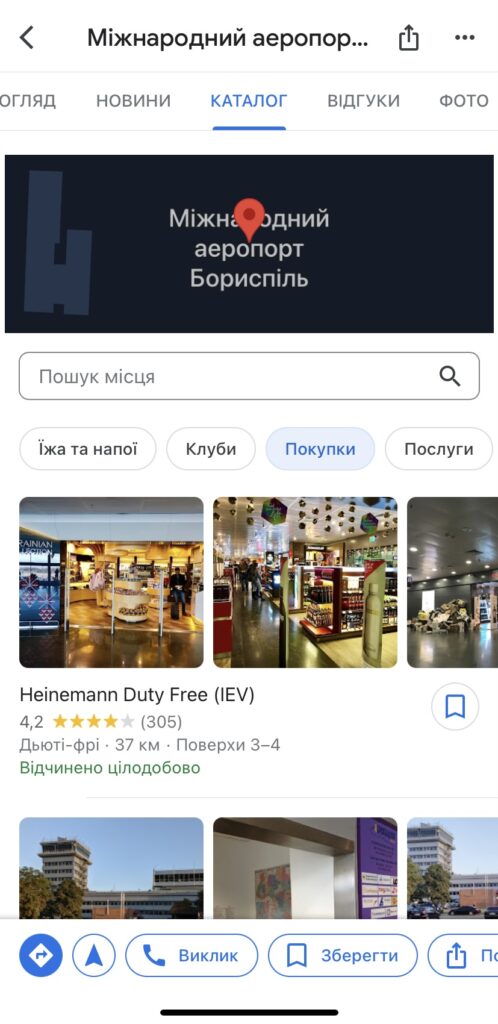
Нове: переглядайте Карти Google, щоб побачити, наскільки зайняте місце
Google анонсувала нову функцію свого інструмента зайнятості Google Maps. Раніше Вам потрібно було шукати місцеположення, як-от магазин чи ресторан, щоб побачити діаграму, яка показувала, наскільки там людно в режимі реального часу.
Але тепер нова функція під назвою Area Busyness дозволяє бачити, коли цілі області карти заповнені людьми.
Як тільки нова функція стане доступною, Ви зможете відкрити програму Google Maps на своєму Android або iPhone (або у веб-переглядачі комп’ютера) і переміщуючись по карті, знайти загальну місцевість, скажімо, центр міста, набережну річки або сусіднє місто. Інформація про зайнятість тепер автоматично відображатиметься на карті, тому Вам не потрібно спеціально шукати місце, щоб побачити, наскільки там людно. На Картах Google може бути написано щось на кшталт «Зайнята зона», а коли ви клацнете, щоб переглянути докладнішу інформацію, то побачите, наскільки зайнята.
Відстежуйте свій маршрут на Картах Google
Звичайно, Карти Google можуть намітити Ваші подорожі, але вони також можуть швидко показати Вам рейси на відпочинок, бронювання готелів, оренди автомобілів та ресторанів, позбавляючи Вас клопоту з пошуком часу реєстрації та номерів підтвердження у Вашій електронній пошті.
Щоб переглянути свої майбутні бронювання:
1. У Google Maps торкніться Збережено в нижньому рядку меню.
2. Торкніться значка “Бронювання”. Тут Ви побачите список Ваших майбутніх бронювань, які Карти витягли з електронних листів у Gmail.
3. Виберіть елемент, щоб дізнатися більше про бронювання, включаючи дату та місце розташування.
4. Ви також можете шукати “мої бронювання” у вікні пошуку на Картах Google, щоб побачити список того, що Ви забронювали.
Забронюйте ресторан прямо на Google Maps
Планування та приготування святкової вечері може бути багатоденною справою. Якщо Ви хочете проводити час із сім’єю та друзями замість того, щоб стояти за плитою, Карти Google допоможуть Вам забронювати обід чи вечерю.
1. На Картах торкніться кнопки Ресторани у верхній частині карти, щоб переглянути список закладів харчування.
2. Виберіть ресторан, який Вам подобається, і у вікні, що з’явиться, забронюйте столик або приєднайтеся до списку очікування, якщо він надає таку можливість (не всі).
Не забудьте використовувати згадану вище функцію «зайнятість», щоб вибрати найменш заповнене місце. Крім того, зверніть увагу, що деякі ресторани все ще закриті, але часто дозволяють доставку, “іжу на виніс” або столики на свіжому повітрі.
Використовуйте Карти Google офлайн
Вирушаєте кудись далеко, де у Вас може не бути підключення до мобільної мережі? Карти Google можуть надавати Вам маршрути, коли Ви не в мережі.
1. Перш ніж вирушати, знайдіть у Картах місце, куди Вам потрібні маршрути.
2. У вікні розташування відкрийте меню внизу.
3. Прокрутіть вкладки праворуч і натисніть Завантажити, а потім у наступному вікні знову натисніть Завантажити. Maps завантажить на Ваш телефон карту вибраної вами території.
Тепер, коли ви використовуєте Карти Google для маршрутів у районі, для якого Ви завантажили карту, коли Ви втратите стільникове з’єднання, Карти перемикаються на офлайн-карту, щоб направляти Вас. Оскільки Ви перебуваєте в автономному режимі, Карти, звичайно, не зможуть надавати інформацію про затори в реальному часі.
Знайдіть місця для зарядки електромобілів та АЗС, де б Ви не були
Якщо Ви берете свій електромобіль для покупок, вечері чи відпустки, Карти Google допоможуть Вам знайти станції для зарядки електромобілів на Вашому маршруті, а також приблизний час очікування зарядного порту. Ви також можете відфільтрувати пошук за типом роз’єму, наприклад J1772, CCS (Combo 1 або 2) і Tesla, щоб побачити лише станції, сумісні з Вашим електромобілем. (Зверніть увагу, що Ви також можете шукати АЗС, дотримуючись цих же інструкцій.)
1. У Картах прокрутіть вкладки у верхній частині екрана та торкніться «Більше».
2. Прокрутіть униз до розділу «Послуги» та виберіть «Заряджання електротранспорту» або «АЗС».
3. На картах відображатимуться найближчі зарядні станції (або АЗС) та кількість доступних.
4. Торкніться об’єкту на карті, щоб Карти додали його як зупинку під час подорожі.
(Ви також можете використовувати цей трюк, щоб шукати інші місця на своєму маршруті, наприклад кав’ярню.)
Поділіться своїм місцезнаходженням через Google Maps
Чи є щось більш божевільне під час відпочинку в компанії, ніж коли група розпадається, і ви не можете знайти один одного? Карти Google можуть допомогти зібрати вас усіх разом.
1. У Google Maps торкніться значка свого профілю у верхньому правому куті й торкніться місцезнаходження.
2. Торкніться Поділитися місцезнаходженням і виберіть, з ким Ви хочете поділитися своїм місцезнаходженням і протягом якого часу Ви хочете це робити.
3. Торкніться Поділитися, і Google Maps надішле Ваше місцезнаходження всім, кого Ви вибрали.
4. Якщо Ви хочете побачити місцезнаходження когось іншого, торкніться значка цієї особи у верхній частині вікна, а потім натисніть Запит.